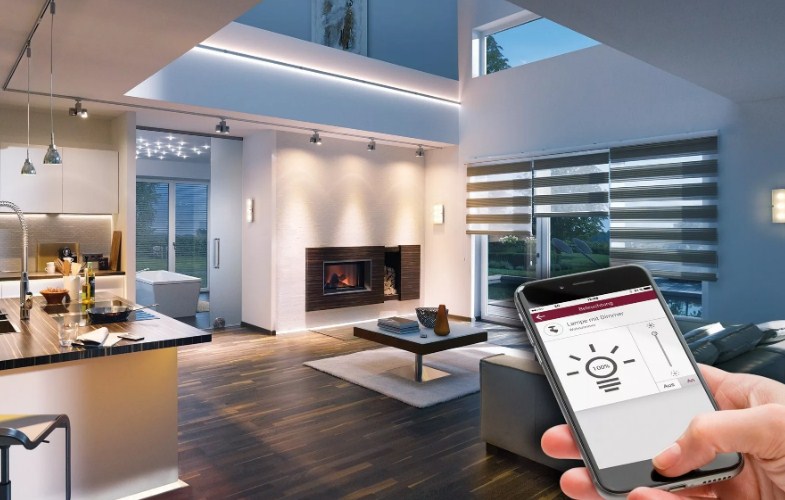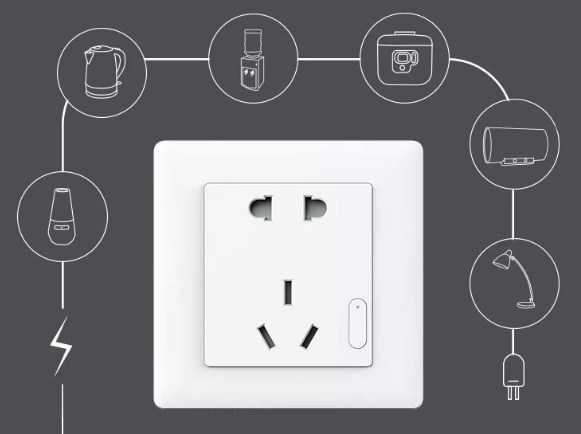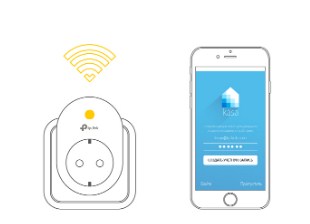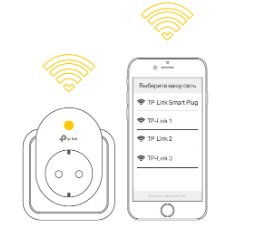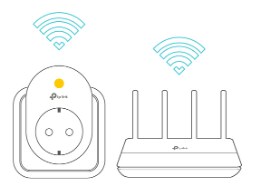- Умная розетка с Wi-Fi и управлением через интернет: полный обзор
- Внешний вид и разновидности
- Функции
- Модели
- Digma DiPlug 100
- Digma DiPlug 160M
- Rubetek RE-3301
- GSM-розетка Alonio T6
- Elgato Eve Energy
- Xiaomi Aqara Smart Wall Socket ZiGBee
- TP-Link HS110
- Как выбрать?
- Для чего я брал себе
- Подключение и настройка
- Вай фай роутер в розетку: репитеры, ретрансляторы
- Репитеры, подключаемые к розетке
- Интернет через розетку
- Встраиваемый в стену Wi-Fi маршрутизатор
Умная розетка с Wi-Fi и управлением через интернет: полный обзор
По-другому их ещё называют «умные розетки». Вы, наверное, уже слышали такое словосочетание ранее, так как эти маленькие электроустройства становятся всё популярнее. Сегодня я расскажу вам: что такое Wi-Fi розетка, и для чего она нужна. Расскажу, как она подключается, управляется и какие есть модели в продаже.
Сам я живу в загородном доме, и, как оказалось, позже без этой штучки жить там становится куда сложнее. Wi-Fi розетки, если говорить короче, помогают удалённо выключать и включать подачу электричества на определённые приборы.
Вы устанавливаете к себе вот такую умную розетку, подключаете туда, например, светильник и можете через интернет с любой точки мира включать или отключать его. Особенно это удобно, когда вы уехали отдыхать. Таким образом вы сможете ввести в ступор злоумышленников, которые положили глаз на ваше добро.
Управление происходит через специальное приложение на смартфоне, которое спокойно можно скачать в Google Play и AppStore. Интерфейс очень понятный, но, что самое главное, управлять такой розеткой можно в любой точке мира, где есть интернет. Сами розетки имеют доступ к интернету посредством подключения к домашнему Wi-Fi роутеру или посредством SIM карты к интернету мобильного оператора. Но чаще всего используется первый вариант.
Внешний вид и разновидности
Есть два вида розеток:
- Внешние – имеет вид блока, сделанного из качественного прочного пластика. Для входа используется стандартная вилка, а для выхода розетки.
- Внутренние – внешне похожи на обычную внутристенную розетку.
У всех них внутри стоит вай-фай модуль, который подключается к домашнему роутеру. Также есть умная система управления. Если аппарат дорогой, то могут быть дополнительные датчики.
Также их можно разделить по типу подключения:
- Wi-Fi – подключается к интернету через маршрутизатор.
- GSM – в неё вставляется SIM карта, а управление воспроизводится с помощью SMS. Как ни странно, стоят такие коробочки в 3 раза дороже.
Функции
Функционал достаточно широкий, но в целом всё ограничивается банальным включением и отключением электричества. Сразу отмечу цену – диапазон цен в магазине, широк: от 1500 рублей до 10 000 рублей. Чуть ниже в статье я представлю несколько моделей и расскажу, чем они отличаются друг от друга.
Также есть модели, которые имеют датчики движения, дыма, влажности, температуры и т.д. Такие модели помогут быстро понять, что происходит у вас в квартире. Понятно дело, что и стоят они куда больше. Стандартная моделька с обычным вайфаем стоит от 1400 до 2500 рублей.
Вот весь перечень функций. Но функции могут сильно разниться от той или иной модели.
- Включение и отключение электроэнергии на подключенных приборах.
- Управление через смартфон или планшет через приложение.
- Датчики дыма и воздуха помогут быстро выявить пожар и вызвать пожарных.
- Датчики движения смогут понять о незваных гостях.
- Детский контроль, чтобы выключать телевизор, компьютер и свет.
- Встроенный таймер, можно настраивать на включение и отключение приборов по времени. Ну например, отключать или наоборот включать свет ночью и днём.
- Возможность увидеть потребляемую мощность.
Модели
Чуть ниже я представлю модели разной ценовой категории. Помимо характеристик буду писать пару строк о цене и её достоинствах. Если вы запутаетесь во всем этом многообразии – то пишите об этом в комментариях, и я вам постараюсь помочь с выбором. Только не забудьте написать, для какого устройства она вам нужна.
Digma DiPlug 100
Обычная бюджетная розетка с вай-фаем. Дополнительных датчиков нет.
| Напряжение | 100 – 240 В |
| Ток нагрузки | 10 А |
| Мощность | 2500 Вт |
| Название мобильного приложения | Digma SmartLife |
| Рабочая температура | от -10 до 40°С |
| Цена | 1900 |
Digma DiPlug 160M
Максимальная нагрузка и мощность подключения больше. Но цена не сильно выше.
| Напряжение | 100 – 240 В |
| Ток нагрузки | 16 А |
| Мощность | 3520 Вт |
| Название мобильного приложения | Digma SmartLife |
| Рабочая температура | от -10 до 40°С |
| Цена | 2200 |
Rubetek RE-3301
Защищает устройство от перепадов напряжения. В дополнение есть датчик, считающий суммарное энергопотребление устройства.
| Напряжение | 230 В |
| Ток нагрузки | 11 А |
| Мощность | 2500 Вт |
| Название мобильного приложения | Rubetek |
| Рабочая температура | При положительной |
| Цена | 3100 |
GSM-розетка Alonio T6
Подключение идёт по SIM карте. Управление происходит через SMS сообщения. Есть встроенный датчик температуры. Можно даже использовать как термостат при подключении обогревателя. При этом вас будет уведомлять по СМС, что температура резко поднялась дома или отключилась электроэнергия. Встроенный таймер. Хорошо подойдет для отопления гаража или подвального помещения.
| Напряжение | 220 В |
| Ток нагрузки | 16 А |
| Мощность | 3500 Вт |
| Название мобильного приложения | Alonio |
| Рабочая температура | от -10 до 50 |
| Цена | 6000 |
Elgato Eve Energy
Есть функция управления голосом. При подключении и использовании iPhone или iPad для активации функций Siri. Передача данных по Bluetooth.
| Напряжение | 100 – 240 В |
| Ток нагрузки | 11 А |
| Мощность | 2500 Вт |
| Название мобильного приложения | Apple HomeKit |
| Рабочая температура | от -10 до 50 |
| Цена | 10500 |
Xiaomi Aqara Smart Wall Socket ZiGBee
Встраиваемая розетка размера 86*86*45 мм. График подсчета электроэнергии за сутки и месяц. Дешевле всего брать её на Алиэкспресс.
| Напряжение | 100 – 250 В |
| Ток нагрузки | 10 А |
| Мощность | 2500 Вт |
| Название мобильного приложения | Xiaomi Mi |
| Рабочая температура | от -10 до 50 |
| Цена | 1800 |
TP-Link HS110
Отслеживание потребления электроэнергии. Функция «Нет дома» поочередно включает и отключает устройство, что создаёт видимость присутствия. Таймер автоматического отключения утюга, пароварки, чайника и т.д.
| Напряжение | 100 – 250 В |
| Ток нагрузки | 16 А |
| Мощность | 3680 Вт |
| Название мобильного приложения | Kasa |
| Рабочая температура | От 0 до +40 |
| Цена | 1800 |
Как выбрать?
В первую очередь вам нужно примерно понять, что именно вы будете подключать в розетку. От этого будет зависеть нагрузка и мощность тока. Если вы будете использовать розетку в гараже или там, где могут быть минусовые температуры, то стоит задуматься купить модели с IP защитой от влаги и пыли. Ну конечно же рабочая температура должна быть соответствующая.
Для постоянных устройств, лучше взять встраиваемую розетку, но и обычная блочная не будет плоха. Ну и в самом конце отталкивайтесь от цены. Моделей очень много. Если вам не нужны навороты с датчиками движения и температуры – то берите обычную Wi-Fi розетку.
Для чего я брал себе
Начитавшись много статей про умный дом, я хотел сделать что-то подобное у себя. Самое интересное, что такие розетки стоят не так уж и дорого. Поэтому я даже удивился, когда посмотрел их цену. Я сразу поставил себе несколько обычных розеток.
Я люблю вкусно поесть, поэтому одну поставил на пароварку. Я просто утром закидываю туда все ингредиенты. А когда собираюсь домой с работы, включаю пароварку и когда приезжаю – то меня уже ждёт готовый и вкусный ужин.
Я заказал одну встроенную розетку для включения и отключения электрических ворот. Конечно, есть и пульт, но на всякий случай подключил её ещё и к розетке. Ещё один аппарат подключил к роутеру, но подключение идёт с мобильного оператора. Так как если повиснет беспроводная сеть на маршрутизаторе, то перезагрузить его можно будет только так.
У меня знакомый, который занимается майнингом, также подключает свою систему к маршрутизатору, а тот в свою очередь к умной GSM розетке. И если система зависнет, то перегрузить интернет – не составит труда. Также она сообщает об отключении электроэнергии.
В любом случае такая розетка подойдет для тех, кому надо управлять подключением и отключением различных электроприборов. Кстати, как показала практика, это сильно экономит электроэнергию, особенно при использовании розетки на водонагреватели.
Подключение и настройка
Ничего сложного в этом нет, так как всё управление и настройка будет осуществляться через приложение.
- Скачайте приложение для вашей розетки с Google Play. В коробке из-под розетки будет QR-код, который поможет быстро найти нужную программу. Но можно просто в поисковой строке ввести название компании, выпустившей девайс.
- Подключаем розетку к вашей стандартной.
- Открываем приложением на телефоне. Если вас попросят создать аккаунт, создайте и войдите туда.
- Далее система попросит подключиться к Wi-Fi розетки. После этого надо будет просто действовать согласно приведенным инструкциям.
- В конце подключаем аппарат к вашему домашнему маршрутизатору.
Система настройки может немного отличаться от той или иной прошивки и компании, но в целом всё достаточно просто. Самое главное перед этим правильно подобрать девайс.
Источник
Вай фай роутер в розетку: репитеры, ретрансляторы
Создание качественного покрытия вай фай сети в собственной квартире стало особенно актуальным с появлением большого количества устройств, имеющих возможность выхода в интернет. На сегодняшний день использование планшета или мобильного телефона для этой цели может быть существенно затруднено в определенных местах квартиры, которые наиболее удалены от точки расположения роутера. Также значительно ослабляют сигнал толстые бетонные стены, усиленные стальной арматурой.
Таким образом, для обеспечения качественного подключения к интернету в любой точке квартиры приходится применять специальные вспомогательные устройства, основными требованиями к которым являются: невысокая цена, надежность работы, простота конструкции и возможность подключения к обыкновенной бытовой розетке.
Репитеры, подключаемые к розетке
Эта Wi-Fi розетка способна обеспечить надежное усиление сигнала. Она оснащена стандартной штепсельной вилкой, позволяющей получать питание от бытовой электрической сети напряжением 220 В. Некоторые модели имеют разъемы, через которые может быть подключен сетевой кабель. В этом случае репитер будет работать в качестве стандартной точки доступа к интернету.
Такая WiFi розетка достаточно доступна по цене, что делает ее вполне приемлемым вариантом для создания качественного покрытия беспроводной связи в собственной квартире.
Интернет через розетку
В некоторых случаях использование технологии вай фай для подключения к интернету невозможно. Часто это вызвано особенностями планировки, требующими создания большого количества точек доступа, а также нежеланием владельца квартиры делать ремонт помещения, связанный с прокладкой дополнительных сетевых кабелей.
В этом случае может быть применена технология PLC (Power Line Communication), позволяющая подключаться к интернету с использованием бытовой электрической сети.
Для этого необходимо установить два адаптера, один из которых подключается с помощью «витой пары» или беспроводного соединения к компьютеру, имеющему доступ в интернет, а другой – к компьютеру, на котором это доступ следует обеспечить. Оба адаптера вставляются в розетки и используют для передачи данных электрическую сеть. Некоторые модели таких устройств оснащены модулями, позволяющими использовать их для передачи данных от спутниковой тарелки.
Преимущества такой технологии очевидны – возможность обеспечения доступа пользователей в квартире любого размера и планировки. Однако присутствуют и недостатки, главным из которых является создание помех в работе чувствительных электроприборов. Кроме того, подобные устройства сами достаточно чувствительны к помехам, возникающим в проводах квартирной электрической сети.
Встраиваемый в стену Wi-Fi маршрутизатор
Для того чтобы устройство, предназначенное для усиления беспроводного сигнала, не занимало много места и обеспечивало максимальное удобство в эксплуатации, оно может быть встроенным в стену по типу обычной электрической розетки.
В качестве примера можно привести устанавливаемый стационарно маршрутизатор MZK-KR150N от японской компании Planex Communications. Это устройство подключается к Ethernet при помощи кабеля, проложенного в стене и заведенного в его монтажную коробку. В ней же подключается питание устройства.
Надежная передача сигнала обеспечивается путем использования антенны на лицевой стороне корпуса маршрутизатора. Такое устройство обеспечивает достаточно высокую скорость передачи данных по вай фай (150 Мб/с), а также через порт Ethernet (10/100 Мб/с).
Маршрутизатор может быть использован в качестве точки доступа. Для изменения режимов работы на лицевой панели устройства имеется специальный переключатель.
Для решения проблемы недостаточного качества покрытия вай фай в собственной квартире могут быть использованы различные способы. Выбор одного из них должен быть сделан, исходя из особенностей планировки, итоговой стоимости устройства, а также эффективности его работы в условиях конкретной квартиры.
Источник